1、打开Flash CS6,新建一个ActionScript2.0动画文件。在时间轴上共创建四个层。分别为”背景“层,”静态文本和框“,”动态和输入“,”按钮和剪辑“。

2、单击”背景“层第一帧。点菜单栏”文件“---”导入“。从电脑上找到一张你钟意的图片,导入到场景中当背景。然后锁定本层。
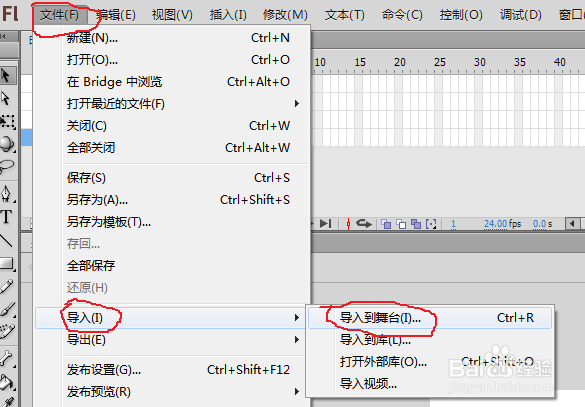
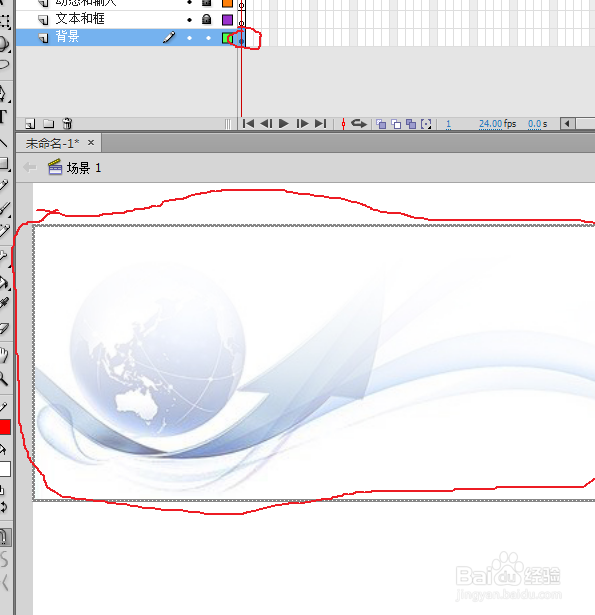
3、在时间轴上,鼠标单击第二层”文本和框“的第一帧,表示要在此放置动画元素。用左边”T“文字工具输入静态文本”请计算下列各题“。
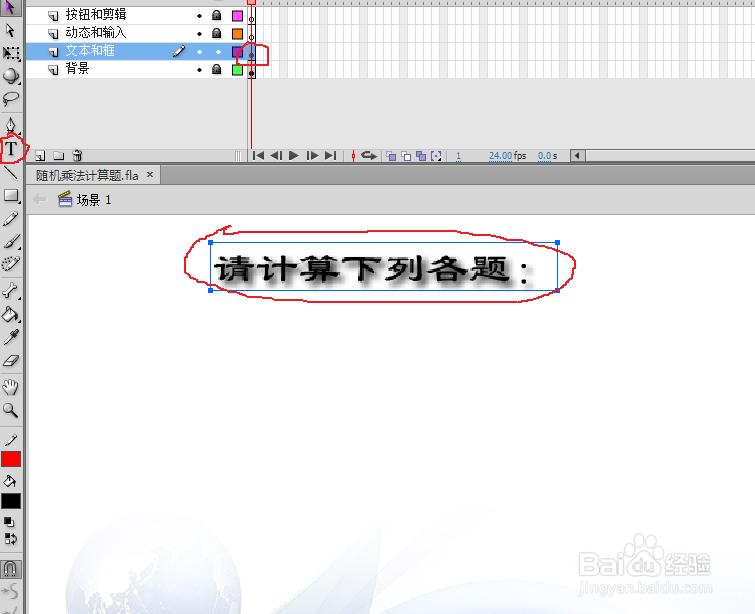
4、接着用左边工具栏”矩形工具“绘制四个框,主要用于显示后面的数字。用”T“输入输入”*“符号”=“符。锁定。保存文件。
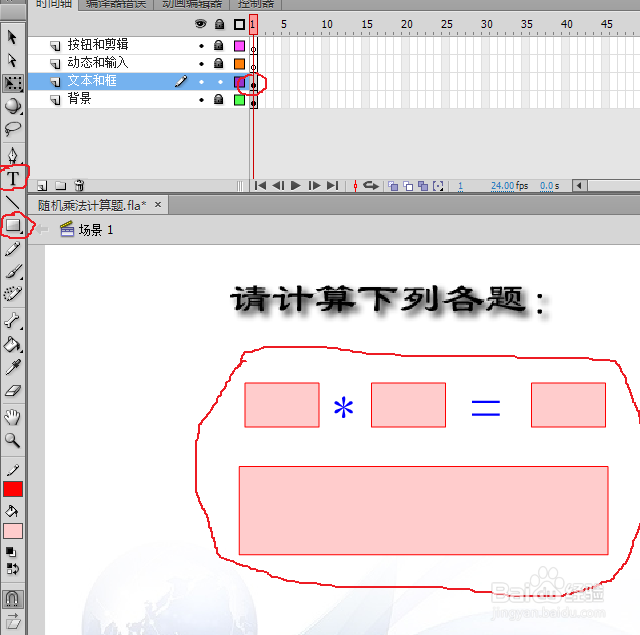
5、在第三层”动态和输入“层的第一帧上单击鼠标,表示准备在此放置场景元素。用”T“输入两个动态文本框,变量名分别为”number1“和”number2“,放在乘数和被乘数显示框上重叠好。
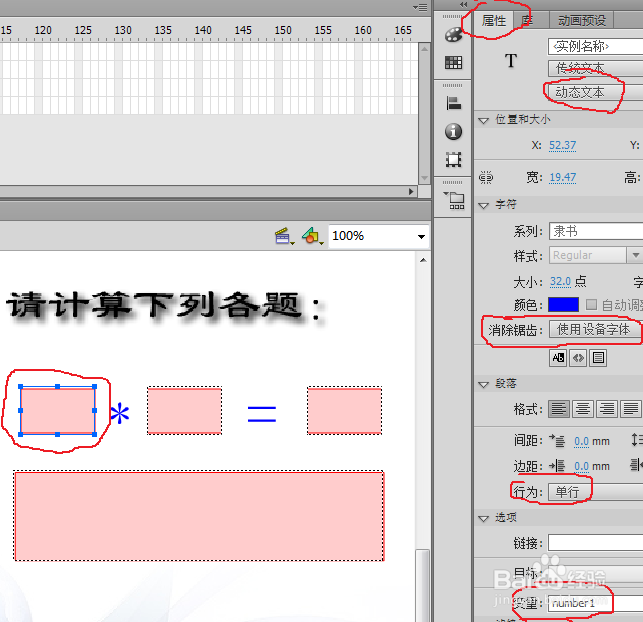
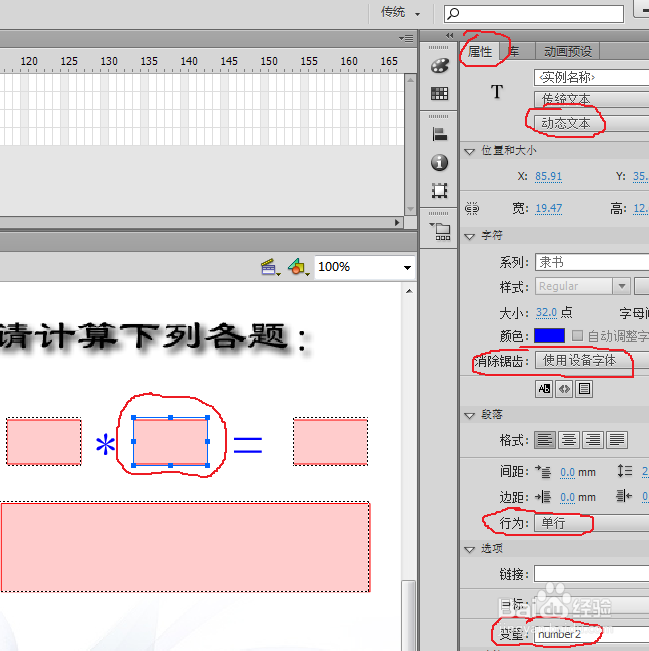
6、输入第三个动态文本框,变量名为"tip”,与下方提示用的大长方形重叠好。
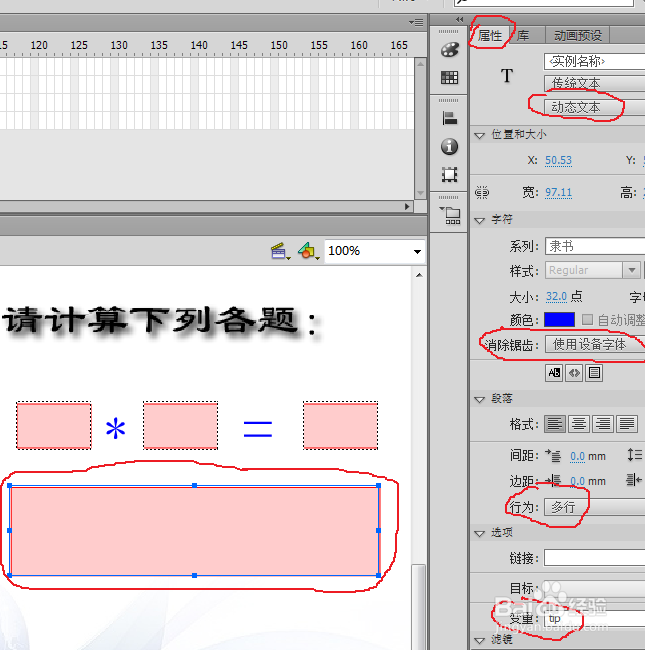
7、再用左边工具栏里"T"文字工具画一输入文本框。放到等号后面的答案框上重叠。完成后锁定,保存文件。平时要注意养成按时保存文件的习惯,万一停电等原因失去所做的操作,会累死人滴。四个文本框的作用:number1和number2用于随机显示乘数和被乘数;tip用于动态显示答案正确与否的提示性文字;answer用于答题者输入答案数字。
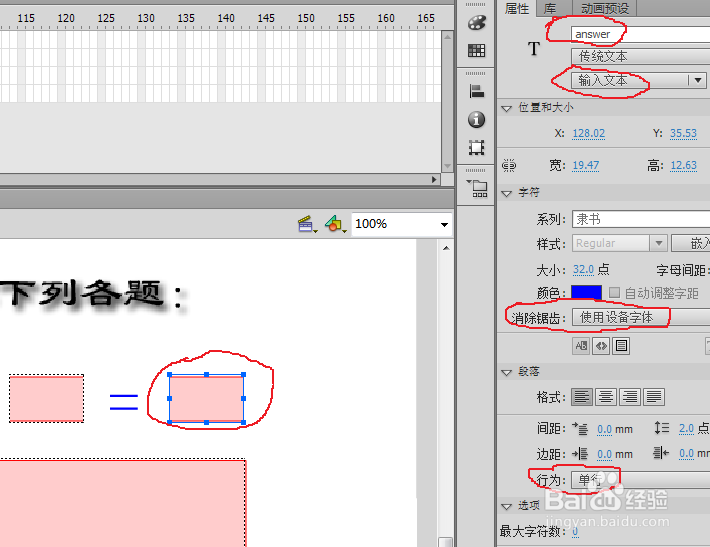
8、鼠标单击时间轴上第四层”按钮和剪辑“第一帧,准备在此层放置场景元素。在菜单栏单击”窗口“---公共库”---“Buttons”,弹出外部库面板,里面有很多按钮,选择你满意的。拖动到场景里放置,拖两次,一个在场景内适当位置,一个在场景外任意地方。
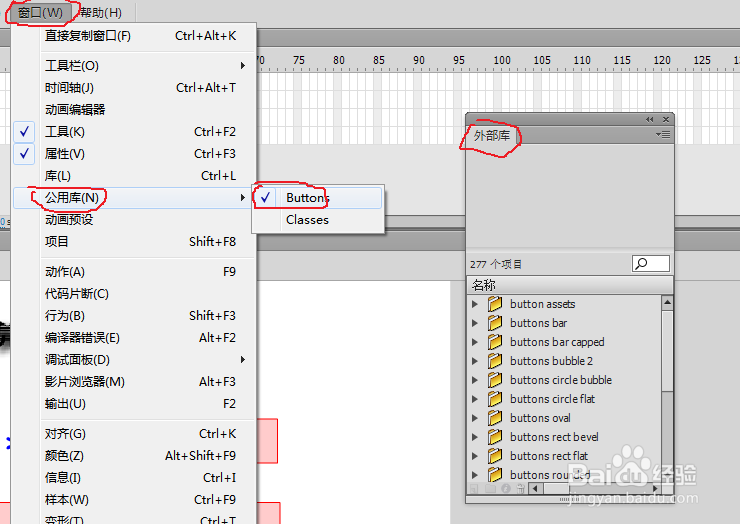
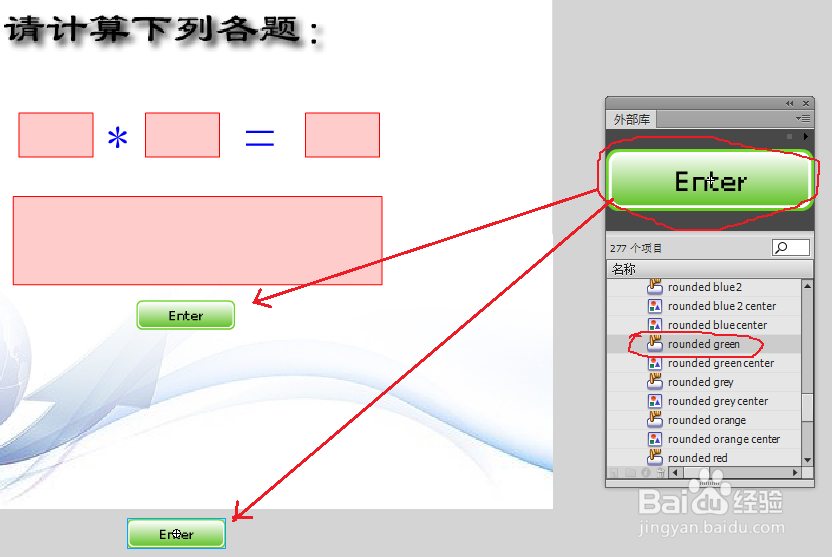
9、右键单击场景内的那个按钮,选择编辑。即可编辑按钮啦。
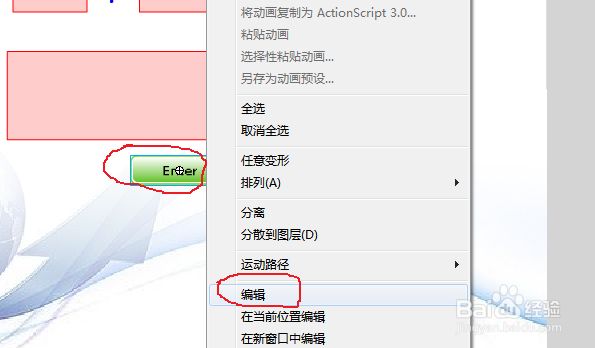
10、在按钮编辑场景里,修改“text"层的”enter"文字为“出题”。修改好后点“场景1”链接即可回到场景里。
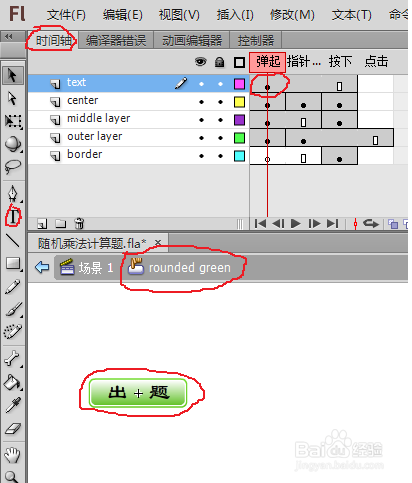
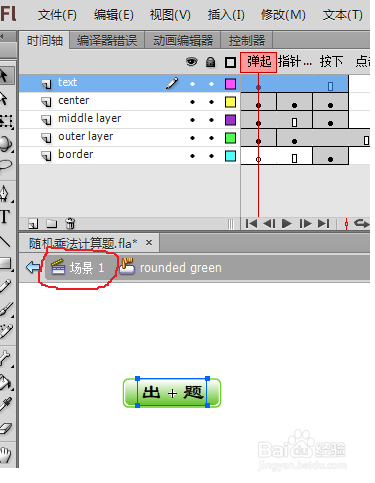
11、此时在场景中我们可以看到两个“出题”按钮,一个在场景内,一个在场景外。因为他们是同种按钮。不要紧,我们把场景外的透明掉就行了,它只是用来接受答题者的回车键而已。透明后播放动画它是看不见的。
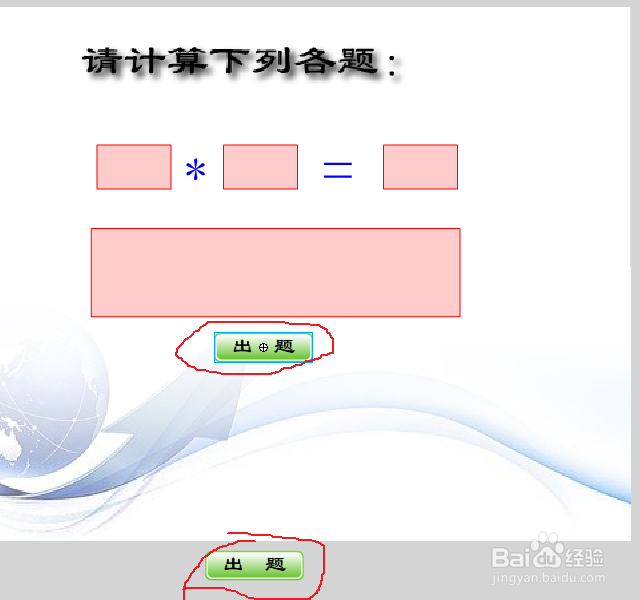
12、透明方法:单击场景外按钮,在右边属性里往左拖动滑块,修改"Alpha“值为0。
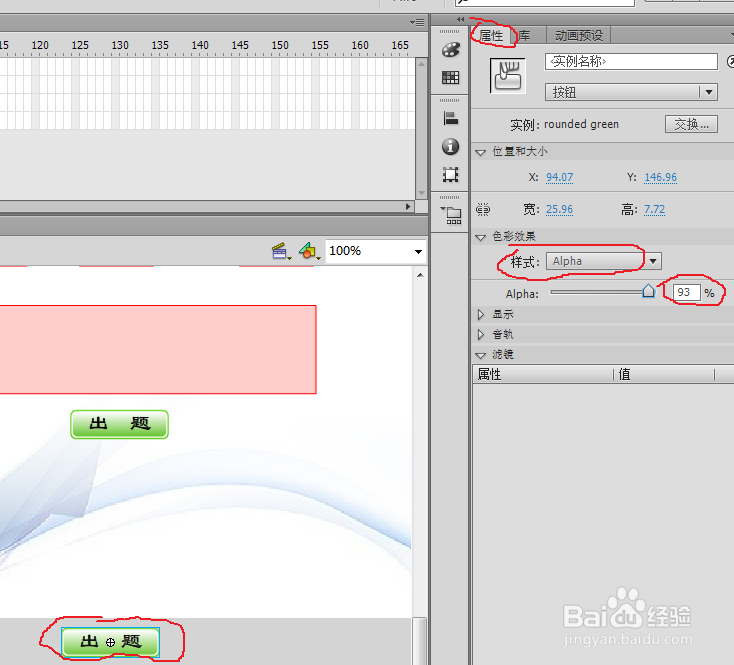
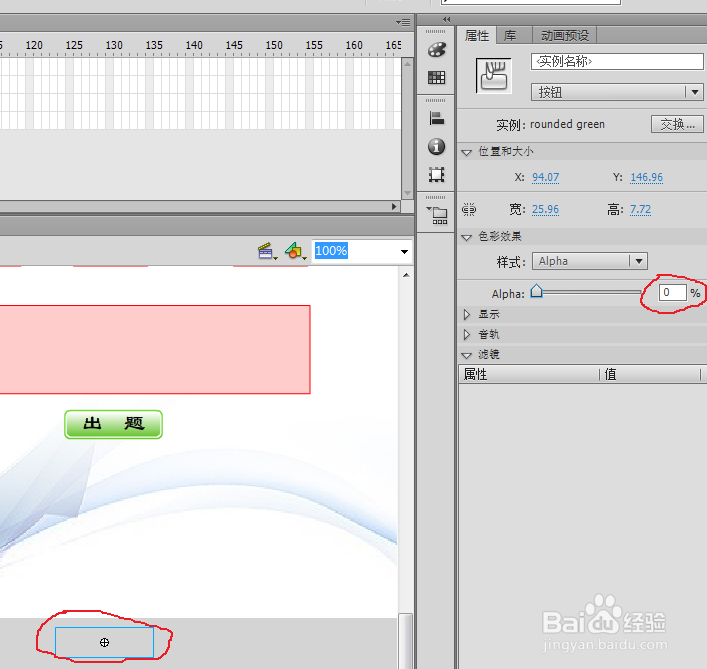
13、现在给两个按钮进行命令行输入,才能完成相应功能。右键单击场景内的”出题“按钮,选择”动作,输入下面命令行:on (press) { mynumber1=random(10)+1; //建立1~10内的随机数字函数 number1=mynumber1; //把随机数字显示在变量名为number1的动态文本框中 mynumber2=random(10)+1; //建立第2个1~10内的随机数字函数 number2=mynumber2; //把随机数字显示在变量名为number2的动态文本框中 tip="";//清空提示文字 answer.text="";//清空答案内容 }
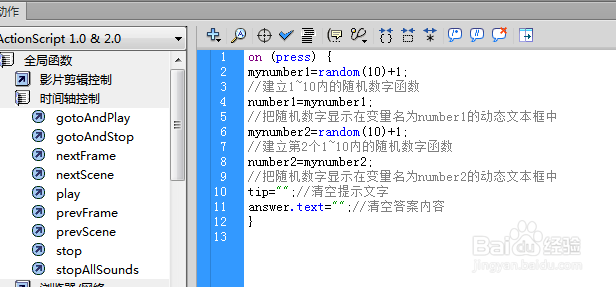
14、右键单击场景外的”出题“透明按钮,选择”动作,输入下面命令行:on (keyPress "<呶蓟鹭毵Enter>") { if (answer.text==number1*number2) { tip="恭喜你!你答对啦!"; attachMovie("dui","dui_1",31,{_x:20,_y:50}); //访问标识为dui的影片剪辑,重命名为dui_1,层次为31,X坐标为20,Y坐标为50 }else{tip="对不起你答错啦!请重新考滤。"; attachMovie("cuo","cuo_1",32,{_x:340,_y:30}); } }

15、接着介绍动画剪辑的访问方法:先要在FLASH文件中导入动画,如GIF文件等。点菜单栏“文件”---"导入“---”导入到库“。弹出导入文件对话框,从电脑上选择你想要滴。点”打开“即可。
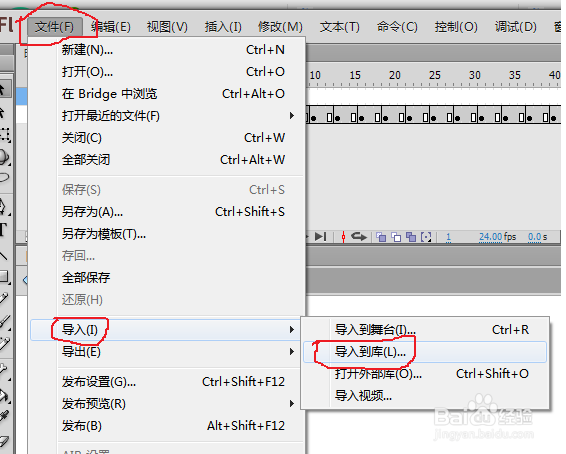
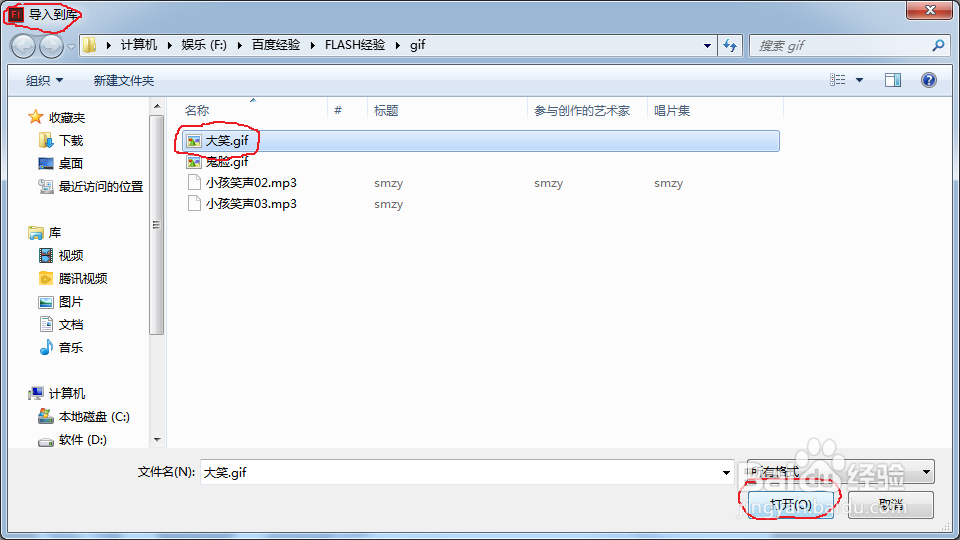
16、点菜单栏”窗口“---”库“即可打开库面板,在里面我们看到了刚才导入的大笑动画,名称为“元件5”。鼠标双击即可改名,把它改成”对“,表示回答正确时要播放的动画。这样标识有利于我制作动画时识别。
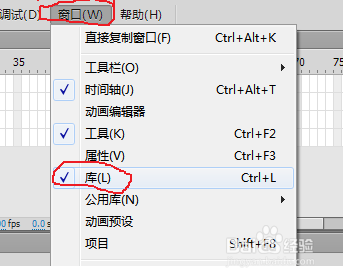
17、同样的操作,我们导入另一个GIF动画,改名称为”错“,表示回答错误时要播放的动画。两个导入的动画剪辑改名后如图:
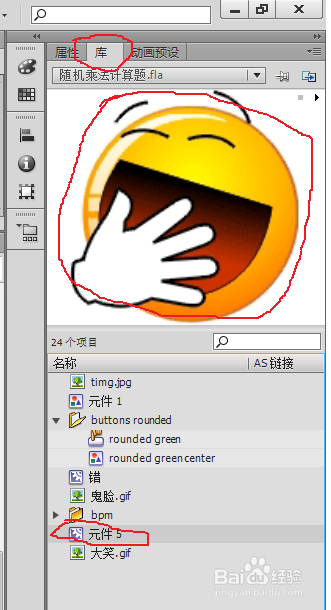
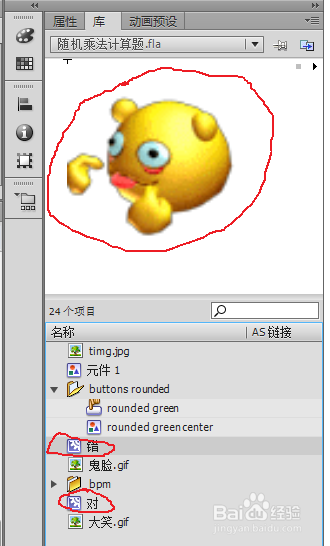
18、导入的动画剪辑还不能调用,需要修改。因为场景中内容是随机变化的。当回答正确时就要调用正确的动画剪辑,回答正确一关骇脘骱次就要播放一次,播放完要从屏幕上消失;当回答错误时调用错误剪辑,错误一次就要播放一次,而且只能有一个动画剪辑在场景中播放。不能正确和错误的同时播放,那就失去了意义。
19、在库面板里,点“对”右键,选择“编辑”,则场景中出现编辑“对”动画剪辑窗口。
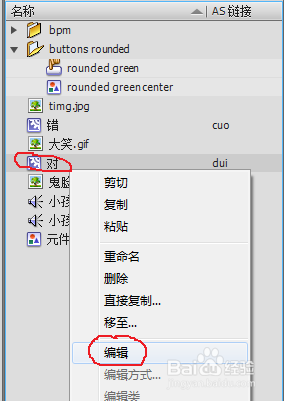
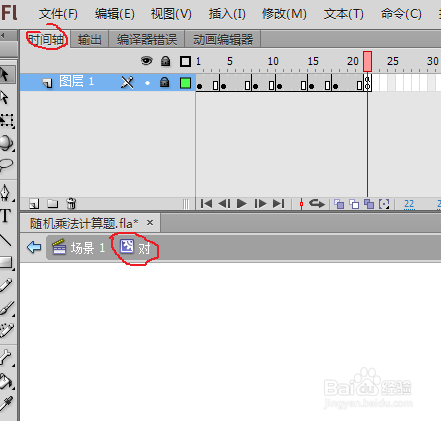
20、在时间轴上图层1有内的后面,添加一空白关键帧。这样播放到此时就没有画面啦。操作:在时间轴关键帧后面点右键,选择“插入空白关键帧”,这样播放到此帧时则为空,动画也就没有了。在空谷笆葆回白关键帧上再点右键,选择“动作”,在动作面板里输入“stop();”。即动画剪辑播放到此则停止。于是在场景中调用时,播放到最后就会消失,呵呵。
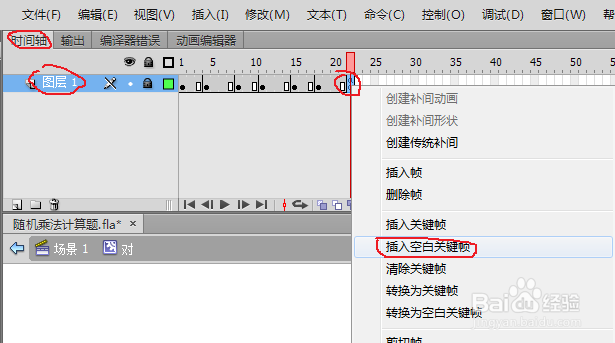
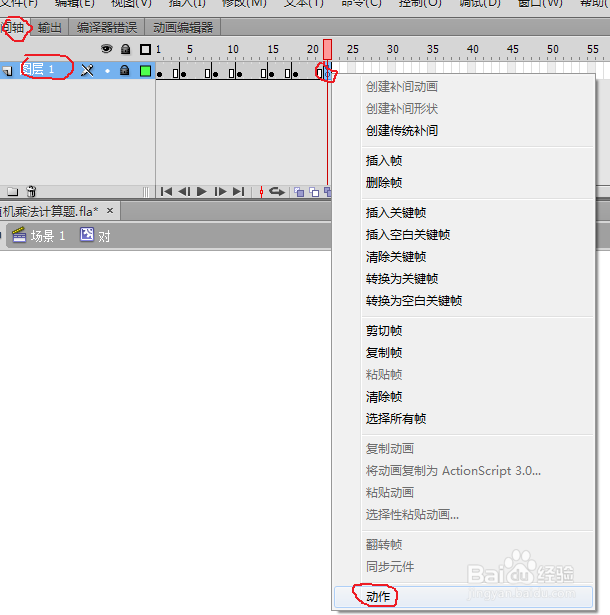
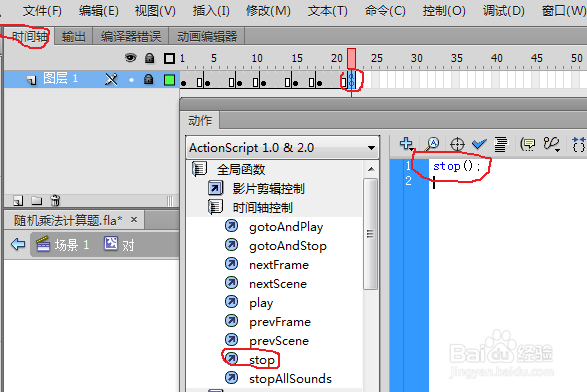
21、在时间轴是新建一图层2,从电脑里导入一个声音文件。点菜单栏“文件”---“导入”---“导入到库”。则弹出“导入到库”对话框,从电脑上选择你想要的声音文件,点打开即导入到库中了。

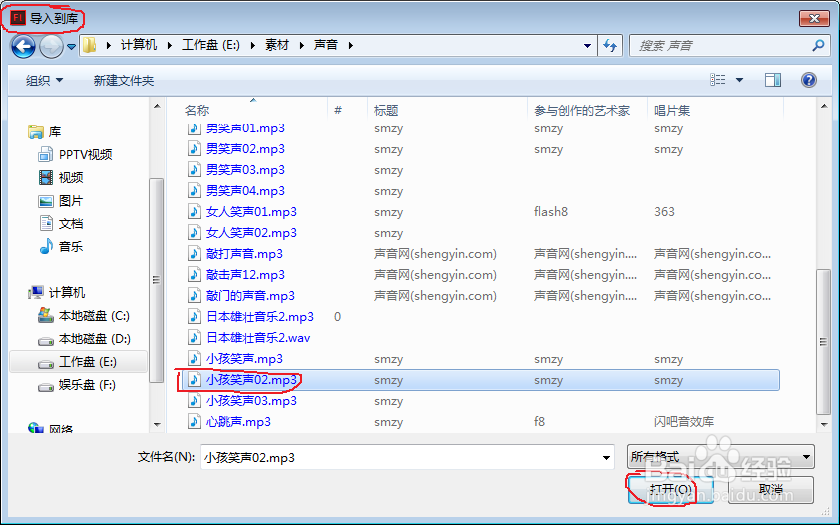
22、打开库面板,打到刚才导入的声音文件,用鼠标拖动,放到场景里。即可看到图层2里有了声音状态,如下图。在图层2上时间轴里任意地方单击鼠标,在属性面板里设置声音的播放内容。重点是在“同步”处选择“数据流”,保证动画播放与声音同步。即动画放完声音就结束。

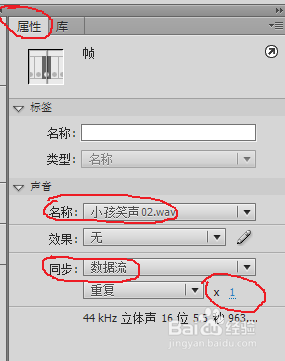
23、要想在脚本命令里调用动画剪辑”对“或”错“,必须给以标识。在库面板中找到名称为”对“的动画剪辑,点右键,选择”属性“。弹出元件属性面板,看图在里面设置。”对"标识符为“dui";同样请把“错”标识符写为“cuo"。
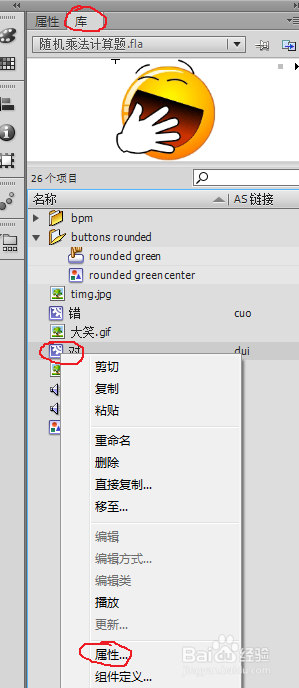
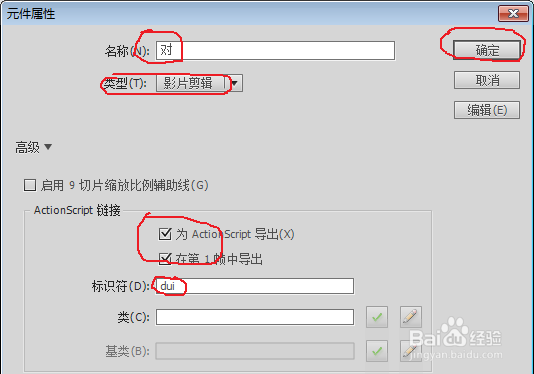
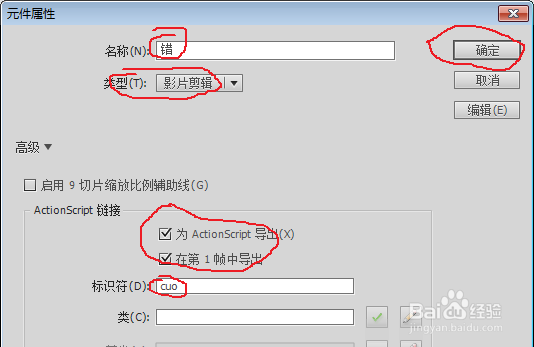
24、到此我们就完成了制作的工作,保存文件,测试动画。本例除了学会随机乘法计算题的设计外,还学习了导入编辑动画剪辑和声音的技能,学会用命令调用动画剪辑到场景中。